Autor:
Peter Berry
Dátum Stvorenia:
13 V Júli 2021
Dátum Aktualizácie:
23 V Júni 2024
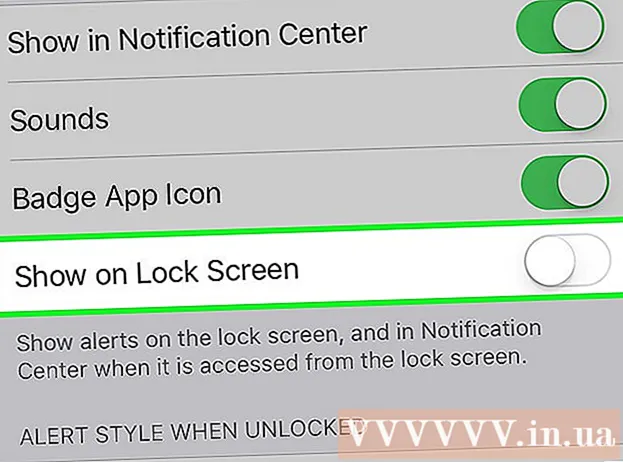
Obsah
Táto wikiHow vás naučí, ako znížiť množstvo energie, ktoré váš iPhone používa, a predĺžiť čas potrebný na opakované nabitie.
Kroky
Metóda 1 zo 4: Použite režim nízkej spotreby
Otvorte Nastavenia. Aplikácia má sivú ikonu ozubeného kolieska (⚙️) a zvyčajne sa nachádza na domovskej obrazovke.

Posuňte zobrazenie nadol a klepnite na Batéria (Batéria). Vedľa tejto možnosti je zelený štvorec s bielou ikonou batérie.
Posuňte prepínač „Režim nízkej spotreby“ do polohy „Zapnuté“. Toto tlačidlo sa zmení na zelené. Batéria iPhone sa tak zlepší až o 40%.
- Môžete tiež vykonať hlasový povel „Zapnúť režim nízkej spotreby“ pomocou Siri.
- Keď je batéria iPhone nabitá na viac ako 80%, Režim nízkej spotreby sa automaticky vypne. Po dokončení nabíjania môžete tento režim znova povoliť.
- Keď ste v režime Slaby prudNiektoré funkcie iPhone budú ovplyvnené nasledovne:
- E-mail nie je pravidelne aktualizovaný.
- Hlasový povel Ahoj Siri (funkcia, ktorá umožňuje aktivovať Siri bez podržania tlačidla Domov) nebude fungovať.
- Aplikácia sa neobnoví, kým ju nespustíte.
- Automatická zámka bude predvolená na 30 sekúnd.
- Niektoré vizuálne efekty budú zakázané.
Metóda 2 zo 4: Skontrolujte výkonnosť batérie

Otvorte Nastavenia. Aplikácia má sivú ikonu ozubeného kolieska (⚙️) a zvyčajne sa nachádza na domovskej obrazovke.
Posuňte zobrazenie nadol a klepnite na Batéria. Vedľa tejto možnosti je zelený štvorec s bielou ikonou batérie.

Kliknite Posledných 7 dní (Posledných 7 dní). Toto je jedna z kariet v hornej časti sekcie „POUŽITIE BATÉRIE“.- Na tejto obrazovke bude zoznam uvedený v zostupnom poradí podľa životnosti batérie, ktorú aplikácie používali posledných 7 dní.
Zistite, ktorá aplikácia spotrebuje najviac energie. Môžete zmeniť nastavenia aplikácií s vysokým percentom spotreby energie, ktoré sú označené ako „Aktivita na pozadí“, aby ste znížili množstvo batérie, ktoré aplikácia spotrebuje.
Kliknite nastavenie v ľavom hornom rohu.
Kliknite Všeobecné (Všeobecné) je vedľa ikony ozubeného kolieska (⚙️).
Kliknite na položku Obnovenie aplikácie na pozadí (Obnovenie aplikácie na pozadí) je v dolnej časti obrazovky.
Posuňte prepínač „Obnoviť aplikáciu na pozadí“ do polohy „Vypnuté“. Toto tlačidlo zmení farbu na bielu. Keď je táto funkcia zakázaná, aplikácie sa obnovia, až keď ich otvoríte, aby ste šetrili energiu batérie.
- Funkcia Obnovenie aplikácie na pozadí sa vypne, keď je v režime nízkej spotreby.
Metóda 3 zo 4: Použite riadiace centrum
Otvorte Control Center. Pokračujte potiahnutím prstom nahor z dolnej časti obrazovky iPhone.
Kliknite Nočná zmena:. Toto je veľké tlačidlo v spodnej časti ovládacieho centra. Jas obrazovky iPhone klesne, aby sa šetrila energia batérie. Túto funkciu môžete kedykoľvek povoliť.
- Môžete tiež použiť posúvač jasu na zníženie jasu obrazovky a zníženie spotreby energie.
Kliknite na tlačidlo „Režim v lietadle“. Táto možnosť má ikonu lietadla a je umiestnená v ľavom hornom rohu. Keď sa prepínač zmení na oranžový, deaktivujú sa Wi-Fi, Bluetooth a mobilné dátové služby.
- Tento režim môžete použiť, keď nepotrebujete pripojenie na internet.
- Táto metóda je obzvlášť užitočná, ak sa nachádzate na mieste so slabým signálom, keď iPhone neustále hľadá službu.
- iPhone sa bude v režime v lietadle nabíjať rýchlejšie.
Metóda 4 zo 4: Skráťte čas pri zapnutí obrazovky
Otvorte Nastavenia. Aplikácia má sivú ikonu ozubeného kolieska (⚙️) a zvyčajne sa nachádza na domovskej obrazovke.
Posuňte zobrazenie nadol a klepnite na Displej a jas (Displej a jas). Táto možnosť je v hornej časti ponuky vedľa modrej ikony s dvoma písmenami „A“.
Klepnite na Auto-Lock blízko stredu obrazovky.
Vyberte časové obdobie. Pred vypnutím a prechodom do režimu uzamknutia klepnite na požadovaný čas, po ktorý sa má obrazovka zapnúť a vypnúť. Vyberte kratšie časové obdobie, aby ste šetrili energiu batérie.
- Domovská obrazovka a uzamknutá obrazovka sú zvyčajne dve kategórie, ktoré využívajú najviac energie z batérie.
Kliknite Displej a jas v ľavom hornom rohu obrazovky.
Kliknite nastavenie v ľavom hornom rohu obrazovky.
Kliknite Oznámenia (Oznámenie). Táto možnosť je vedľa červenej ikony.
Vypnite upozornenia na uzamknutej obrazovke. Pokračujte klepnutím na aplikácie, na ktoré nechcete dostávať upozornenia, keď je telefón uzamknutý, a potom posuňte prepínač „Zobraziť na uzamknutej obrazovke“ do polohy „Vypnuté“ (biela). .
- Správa sa zobrazí na obrazovke. Ak teda túto funkciu zakážete, zobrazí sa vám iba upozornenie, keď odomknete a použijete svoj iPhone.
Rada
- Kontrola času a výkonu batérie tiež spotrebúva energiu. Ak je to možné, robte to šetrne, aby ste predĺžili životnosť batérie.



